Cómo crear un archivo de datos PST en Outlook para liberar espacio en mi PC

El uso de los diferentes servicios de correos electrónico que existe en la actualidad puede ofrecer diferentes funciones u opciones para el beneficio de sus usuarios. Y el actual servicio de Outlook permite aplicar una solución cuando la capacidad de almacenamiento se acaba. Por lo tanto en el presente tutorial te enseñaremos lo que puedes hacer para crear un archivo de datos PST en Outlook para liberar espacio. Puedes actualizar tu Hotmail a Outlook en dado caso que quieras, pero en teoria funciona para ambos, ya que son lo mismo.
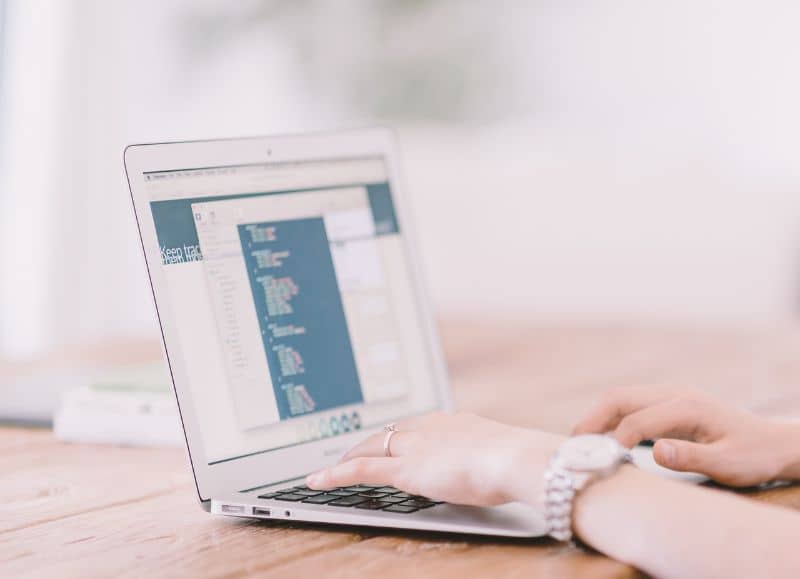
Lamentablemente el servicio de correo Outlook puede tener una capacidad de memoria limitada, para almacenar tus correos electrónicos. Por lo tanto para que puedas seguir recibiendo o enviando coreos, una de las opciones por las que optan los usuarios de esta cuenta, es borrar los correos que se han guardado, aunque esta acción no guste mucho y de esta forma liberar espacio.
El servicio de correo Outlook permite realizar funciones muy prácticas a sus usuarios como por ejemplo eliminar un correo enviado. Pero en este caso te vamos a mostrar una opcion muy fácil de utilizar y que nos permitirá liberar espacio sin tener que borrar correos antiguos y eliminar la información contenida. Así que vamos a ver cómo crear un archivo de datos PST.
Qué es un archivo de datos PST
Para poder evitar que la memoria de Outlook se llene de forma que nos impida recibir y enviar correos. Se ha ideado una solución sencillamente genial y se trata de los archivos PST, en los cuales se almacenara los correos. Por lo tanto va a poder guardar en esta sección del disco duro de tu PC, aquellos correos que contengan información importante y que no quieras eliminar.
Como puedes ver es una opcion que la mayoría de los usuarios de Outlook celebran, Pero tambien muchos de ellos no saben cómo crear. Pero no te preocupes, ya que la finalidad de este artículo es ofrecerte una solución al problema de capacidad que tienes y de esta forma liberar espacio, así que veamos los pasos para crear un archivo de datos PST.
Pasos para crear un archivo de datos PST
Antes de continuar es importante que sepas que Outlook nos permite por medio de su plataforma cambiar la cuenta de correo de Hotmail a Outlook muy fácilmente. Aclarado este punto podemos continuar, ahora lo que vamos a hacer es crear el archivo PST y para ello solo debes seguir los siguientes pasos.
El primer paso a realizar consiste en entrar en nuestra cuenta de Outlook y una vez en ella debemos ir a la pestaña de “Inicio”. Ahora buscaremos la siguiente opcion y debemos hacer clic en “Más elementos” se delegarán nuevas opciones y de las cuales vamos a seleccionar “Archivos de datos de Outlook”.
Esta acción generará en pantalla una ventana y en ella debemos ingresar algunos datos referentes a la nueva carpeta que vamos a crear. Y en primer lugar debemos colocar el nombre a la carpeta PTS, así como la ubicación del disco duro donde se guardara de ahora en adelante la carpeta.
Terminado de realizar estos pasos, vas a comprobar que la nueva carpeta PTS o el nombre de dicha carpeta se verá donde se muestran las otras carpetas de Outlook. Esto te indicará que la carpeta PST se ha creado con éxito, ahora el siguiente paso consiste en pasar tus correos a esta carpeta.

Para realizar este paso, te debes colocar en la bandeja de entrada y allí ubicarás los correos que deseas guardar por contener información importante para ti. Ahora solo debes seleccionar y arrastrar los correos a la ubicación del disco duro donde se encuentra la carpeta PST.
Te das cuenta lo sencillo y rápido que resulta utilizar las diferentes herramientas que plataformas como Outlook pone a disposición de sus usuarios. Y ahora por medio de este artículo ya sabes cómo crear un archivo de datos PST EN Outlook para liberar espacio en la PC.